Χρήση της μορφοποίησης Markdown στο Microsoft Teams
Με το Markdown, λαμβάνετε μια προεπισκόπηση του μορφοποιημένου κειμένου σας σε πραγματικό χρόνο μέσα στο πλαίσιο σύνταξης καθώς πληκτρολογείτε και μπορείτε πάντα να αναιρέσετε τη μορφοποίησή σας πατώντας τον συνδυασμό πλήκτρων Ctrl+Z.
Συμβουλή: Αυτές οι ενέργειες είναι επίσης διαθέσιμες με ανάπτυξη του πλαισίου σύνταξης.
Διαθέσιμες ενέργειες markdown στο Teams
|
Name |
Ενέργεια |
Παράδειγμα |
|---|---|---|
|
Κείμενο με έντονη γραφή |
*κείμενο με έντονη γραφή* |
κείμενο με έντονη γραφή |
|
Κείμενο με πλάγια γραφή |
_κείμενο με πλάγια γραφή_ |
κείμενο με πλάγια γραφή |
|
Διακριτή διαγραφή |
~διακριτή διαγραφή~ |
|
|
Αριθμημένη λίστα |
<αριθμός> Στοιχείο ένα |
1. Στοιχείο ένα 2. Στοιχείο δύο |
|
Μη ταξινομημένη λίστα |
* Στοιχείο ένα Ή - Στοιχείο ένα |
· Στοιχείο ένα· Στοιχείο δύο |
|
Υπερ-σύνδεση |
[Κείμενο](URL) |
Ορίστε μια σύνδεση. |
|
Μπλοκ κώδικα πολλών γραμμών |
```[μπλοκ κώδικα] |
|
|
Ενσωματωμένο μπλοκ κώδικα |
`[code text]` |
|
|
Κεφαλίδα |
##Κείμενο κεφαλίδας |
Κείμενο κεφαλίδας |
|
BlockQuote |
> |
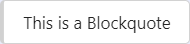 |
Χρήση του Markdown για κοινή χρήση ενός μπλοκ κώδικα
Για να προσθέσετε ένα μπλοκ κώδικα πολλών γραμμών, προλογίστε το κείμενό σας με ``` και, στη συνέχεια, επικολλήστε το στο πλαίσιο σύνταξης. Θα λάβετε μια προεπισκόπηση του κώδικα σε πραγματικό χρόνο και μπορείτε να αναιρέσετε οποιαδήποτε μορφοποίηση πατώντας το συνδυασμό πλήκτρων Ctrl+Z. Για να μάθετε περισσότερα, διαβάστε το θέμα Χρήση μπλοκ κώδικα στο Microsoft Teams.
Προς το παρόν, μπορείτε να προβάλλετε αλλά όχι να δημιουργείτε μηνύματα με μορφοποίηση Markdown στην κινητή συσκευή σας. Χρησιμοποιήστε την εφαρμογή υπολογιστή ή web για να συνεργαστείτε και να κάνετε κοινή χρήση κώδικα.












